 インストールと構成
インストールと構成
「安否確認」機能では、desknet'sから利用する機能(①)と、社外から利用するための機能(②)の2つのインターフェースを用意しています。
社外から利用するための機能については、緊急の場合でも、即座に操作できるように、必要最低限の操作手順で利用することができるようになっています。
「安否確認」機能の運用方法については、運用マニュアルをご参照ください。
 「安否確認」運用マニュアルはこちら
「安否確認」運用マニュアルはこちら
desknet'sインストール後、2つの機能は、以下の構成でインストールされます。
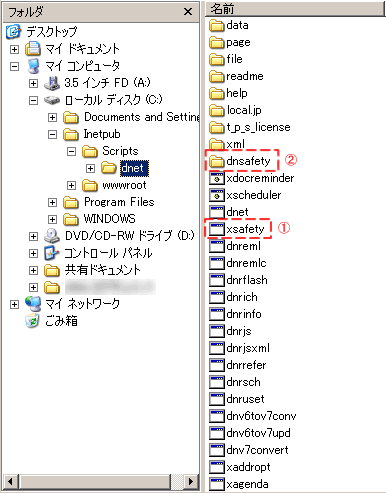
社外から利用するための機能をご利用いただく場合、お使いのサーバーが、インターネット上からアクセスできる必要があります。
災害発生時、安否確認を行う端末が携帯端末の場合や、自宅のPCからの利用である可能性が高いため、これらの設定が必要となります。
desknet's環境をそのまま公開することが困難な場合に、社外から利用するための「安否確認」機能のみを公開することが可能です。
その場合、社外から利用するための「安否確認」機能(②)のフォルダ(「dnsafety」フォルダ)を、公開設定するフォルダに移動してください。
※ご注意
「dnsafety」フォルダの移動は、同一サーバー内でのみ可能です。他サーバーへ移動すると社外から利用する機能がお使いいただけなくなりますのでご注意ください。
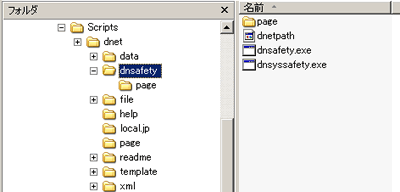
移動後、「dnsafety」フォルダ内に存在する”dnetpath”を編集します。
初期値は、desknet'sのインストール先フォルダが記述されていますので、ご利用環境に併せて変更してください。(desknet'sインストール先に変更がなければ、そのままで結構です。)
例えば、社外から利用する「安否確認」機能を、C:\Inetpub\Scripts以下に移動した場合は、以下のようになります。
[インストール先]
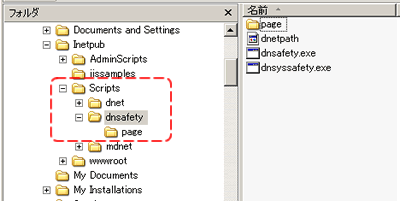
公開するフォルダを [ C:\Inetpub\Scripts\dnsafety ]とする場合の格納先です。
[dnetpathの設定]
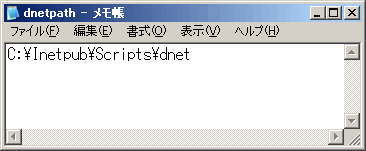
格納先の変更後、desknet'sから、以下の設定を変更してください。
[管理者設定]-[共通設定]
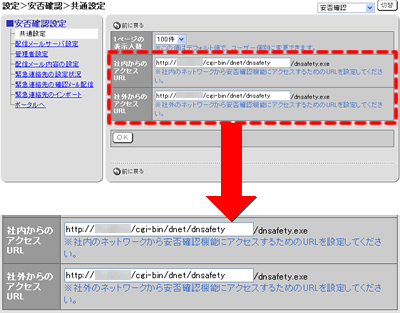
以上で、環境の変更は完了です。
引き続き、「安否確認」機能の運用方法をご参照ください。
 「安否確認」運用マニュアルはこちら
「安否確認」運用マニュアルはこちら